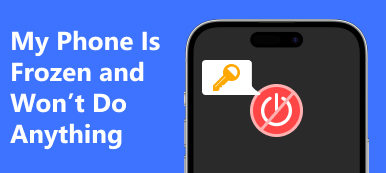"iOS 18으로 업데이트할 때 iPhone 화면이 갑자기 정지됩니다. 어떻게 다시 시작하나요?"
iPhone이 갑자기 멈추고 응답하지 않는 것보다 더 실망스러운 것은 없습니다. 대부분의 경우 소프트웨어 업데이트 실패, 저장 공간 부족, 앱 충돌 등 소프트웨어 문제로 인해 발생합니다. 문제에 직면하더라도 당황하지 마십시오. 이 가이드에서는 화면이 멈췄을 때 iPhone을 다시 시작하는 방법.
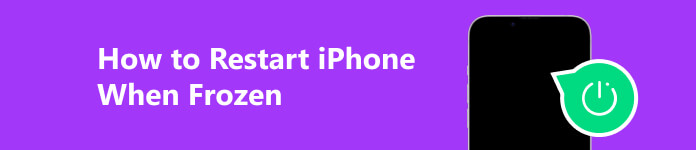
1부: 버튼을 사용하여 정지된 iPhone을 다시 시작하는 방법
일반적으로 iPhone 화면이 정지되어 응답하지 않으면 정상적으로 다시 시작할 수 없습니다. 길게 눌러도 전원 끄기 화면이 나타나지 않습니다. 측면 or 인기 or 수면 / 깨우기 단추. 그런 다음 강제로 다시 시작하면 다시 활성화될 수 있습니다. 또한 기기의 데이터나 설정을 지우거나 제거하지 않습니다.

정지된 iPhone X/XS/XR/8 및 이후 버전 다시 시작하기:
를 누르십시오 볼륨 업 버튼을 누르고 빠르게 놓아주세요.
를 누르십시오 아래 볼륨 버튼을 누르고 빠르게 놓아주세요.
누르고있어. 측면 iPhone 화면이 다시 켜질 때까지 버튼을 누르세요.
정지된 iPhone 7/7Plus 다시 시작하기:
둘 다 길게 누르십시오. 측면 and 아래 볼륨 화면에 Apple 로고가 나타날 때까지 버튼을 누르세요.
화면이 정지된 상태에서 iPhone 6s 이하 다시 시작하기:
둘 다 누르고 수면 / 깨우기 and 홈페이지 버튼을 동시에 누르세요. 화면이 검게 변해야 합니다. iPhone 화면에 Apple 로고가 표시되면 이 버튼을 놓습니다.
주의 사항: 정지된 iPhone이 배터리 부족으로 인해 다시 시작되지 않으면 강제로 다시 시작하기 전에 기기를 충전하는 것이 좋습니다.
2부: iOS를 다시 설치하여 iPhone이 정지된 경우 다시 시작하는 방법
일부 사용자는 시작 중에 iPhone이 정지되었다고 보고했습니다. 오래된 소프트웨어나 iOS 충돌 때문일 수 있습니다. 조사에 따르면 복구 모드에서 iTunes 또는 Finder를 사용하여 iOS를 업데이트하거나 재설치할 수 있습니다.

1단계 정지된 iPhone을 컴퓨터에 연결하세요. macOS Catalina에서 Finder 앱을 엽니다. macOS Mojave 이하 또는 PC에서는 iTunes를 실행합니다.
2단계 iPhone 8 이상을 사용하는 경우 볼륨 업 버튼, 아래 볼륨 버튼을 누르고 측면 버튼을 클릭합니다.
iPhone 7/7 Plus에서는 측면 + 아래 볼륨 버튼을 동시에.
iPhone 6s 이하에서는 수면 / 깨우기 + 홈페이지 버튼을 동시에 누르십시오.
3단계 iPhone에 복구 모드 화면이 표시되면 버튼을 놓습니다.
4단계 이제 iTunes 또는 Finder 앱에 팝업 상자가 표시됩니다. 다음을 클릭하세요. 업데이트 단추. 메시지가 나타나면 암호 또는 Apple ID 암호를 입력하십시오. 그런 다음 지침에 따라 프로세스를 완료합니다.
주의 사항: 정지된 iPhone을 복원하려면 복원 대신 팝업 대화 상자의 버튼을 누르세요. 그러나 이렇게 하면 iPhone의 모든 데이터와 설정이 지워집니다.
3부: 응답하지 않는 iPhone을 다시 시작하는 궁극적인 방법
위의 방법을 시도했지만 정지된 iPhone이 여전히 재시동되지 않는 경우 다음과 같은 강력한 도구가 필요할 수 있습니다. Apeaksoft iOS 시스템 복구. 이 소프트웨어는 정지된 iPhone을 검사하고 소프트웨어 문제를 자동으로 감지합니다. 한 번의 클릭으로 문제를 신속하게 해결할 수 있습니다. 따라서 초보자와 일반 사람들에게 좋은 선택입니다.

4,000,000+ 다운로드
얼어붙은 iPhone을 쉽게 다시 시작하는 방법
1단계 iPhone 감지
PC에 설치한 후 최고의 iOS 시스템 복구 소프트웨어를 실행하세요. Mac용 다른 버전이 있습니다. 다음을 선택하세요. iOS 시스템 복구 방법. Lightning 케이블을 사용하여 iPhone을 동일한 컴퓨터에 연결하고 스타트 버튼을 누르면 소프트웨어 문제를 즉시 감지할 수 있습니다.

2단계 iPhone을 DFU 모드로 설정
얼어붙은 iPhone을 DFU 모드로 전환하세요. 확실하지 않은 경우 다음을 클릭하세요. 문제 버튼을 누르면 장치 모델에 따른 지침을 얻을 수 있습니다. 다음을 클릭하세요. 수정 버튼을 표준 모드 or 고급 모드, 히트 확인하기 버튼을 눌러 계속 진행하십시오.

3단계 정지된 iPhone을 다시 시작하세요.
다음으로 iPhone의 정보를 확인하세요. 카테고리 , 타입및 모델. 잘못된 것이 있으면 수정하세요. 그런 다음 적절한 iOS 버전을 찾고 다운로드 해당 펌웨어를 얻으려면 버튼을 누르십시오. 완료되면 소프트웨어가 iPhone을 자동으로 수정합니다. 프로세스가 완료될 때까지 기다리면 정지된 iPhone이 다시 시작됩니다.
 추가 읽기 :
추가 읽기 :4부: 정지된 iPhone 다시 시작에 관한 FAQ
iPhone이 정지되는 이유는 무엇입니까?
소프트웨어 또는 하드웨어 문제로 인해 iPhone이 정지될 수 있지만 대부분의 경우 심각한 소프트웨어 원인으로 인해 iPhone이 정지됩니다. 주요 원인으로는 내부 메모리 부족, 배터리 용량 부족, 오래된 소프트웨어, 손상된 iOS 또는 설정, 호환되지 않는 앱, 바이러스 등이 있습니다.
iPhone이 정지되거나 멈췄는지 어떻게 알 수 있나요?
iPhone을 켤 수 있거나 홈 화면에 접근할 수 있거나 AssistiveTouch를 이동할 수 있다면 기기가 특정 모드에 갇혀 있다는 의미입니다. iPhone 화면이 사용자가 무엇을 해도 반응하지 않으면 기기가 정지될 수 있습니다.
iPhone에서 정지된 앱을 다시 시작하는 방법은 무엇입니까?
먼저 제스처나 AssistiveTouch를 사용해 멀티태스킹 화면으로 들어갑니다. 그런 다음 정지된 앱을 위로 스와이프하여 백그라운드에서 앱을 닫습니다. 그런 다음 홈 화면에서 앱을 다시 시작하세요.
결론
이 가이드는 화면이 멈췄을 때 iPhone을 다시 시작하는 방법 그리고 반응이 없습니다. 강제 재시작은 응답하지 않는 iOS 장치에 액세스하는 가장 쉬운 방법입니다. 장치를 충전하는 것도 또 다른 해결 방법입니다. 또는 iTunes나 Finder를 사용하여 소프트웨어를 업데이트한 다음 장비를 다시 시작할 수 있습니다. Apeaksoft iOS 시스템 복구는 정지된 iPhone을 수정하고 다시 시작하는 원스톱 방법입니다. 더 많은 질문? 아래에 메시지를 남겨 문의해 주시기 바랍니다.